打開Win10的開始菜單,這裡我們可以看到顯示天氣應用的信息。點擊打開。
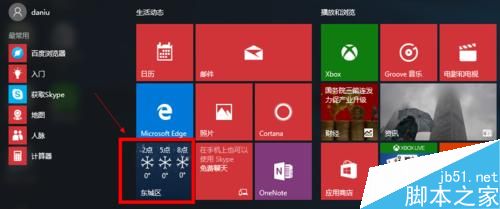
當然如果這裡沒有顯示天氣應用的話,我們可以在Windows10搜索框中輸入“天氣”然後搜索應用,搜索到應用後,點擊右鍵,固定到開始屏幕。
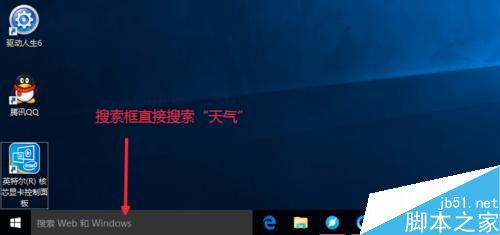
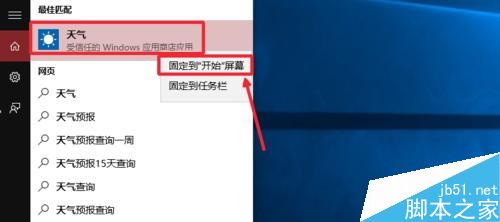
打開天氣應用以後,這裡默認顯示北京天氣,這裡左側有三個按鈕。分別是預報,歷史天氣,地點,我們可以分別點擊查看效果。了解具體顯示的天氣信息。
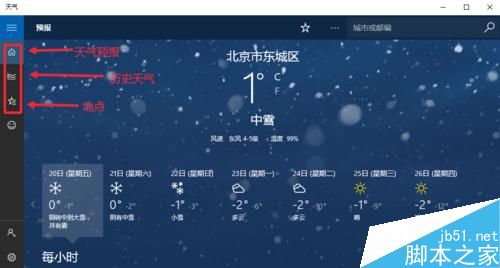
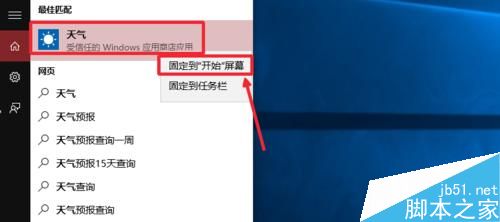
當然大家也可以在開始菜單的所有應用中,找到天氣應用打開。
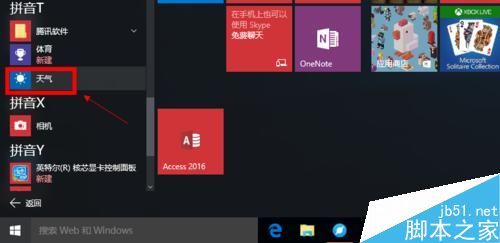
點擊左側的地點進入,然後我們想要修改默認顯示某個城市天氣,啟動設置。
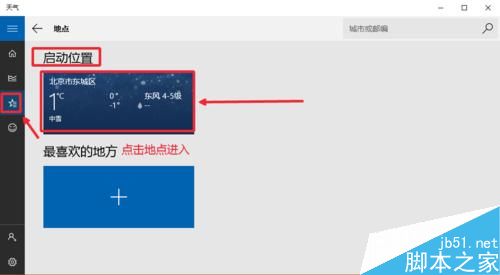
我們在啟動設置這裡,點擊鼠標右鍵,然後選擇更改啟動位置。
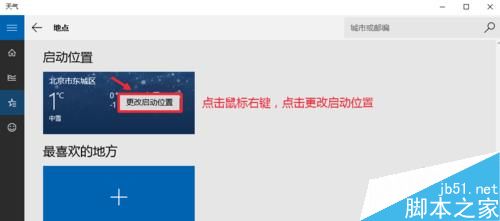
輸入你要設置的城市,然後點擊提示信息的文字,這樣設置完成。你會發現默認的城市已經變為你設置的城市天氣,現在關閉這個界面,可以看到效果。
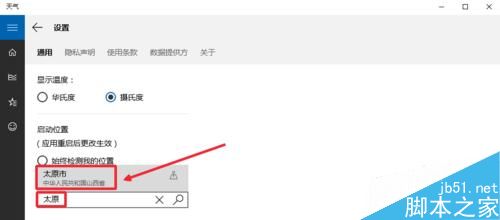
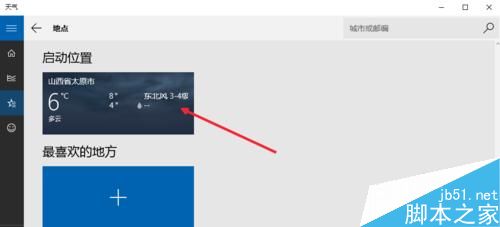
開始菜單裡面,天氣這裡已經顯示了你設置的城市天氣。
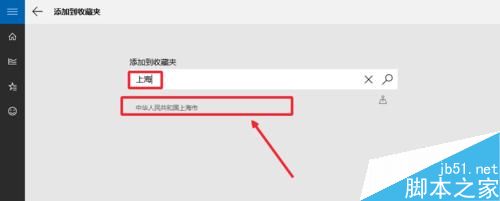
當然我們這裡可以添加更多自己喜歡查看的城市天氣。點擊加號添加喜歡地方。
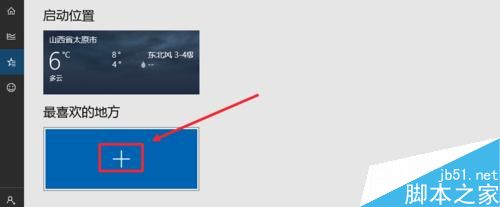
然後我們搜索自己喜歡的城市,然後點擊添加,非常簡單。自己操作即可。
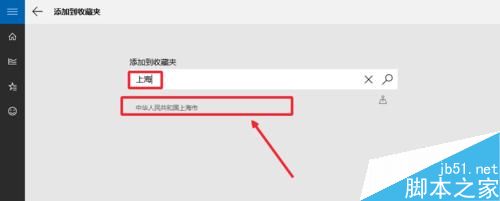
按照同樣方法可以添加多個喜歡的城市天氣進來。當然你添加了很多城市的時候,可以在要刪除的城市點擊右鍵,選擇從收藏夾中刪除,你添加的城市信息。
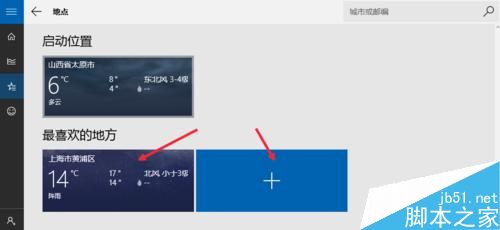
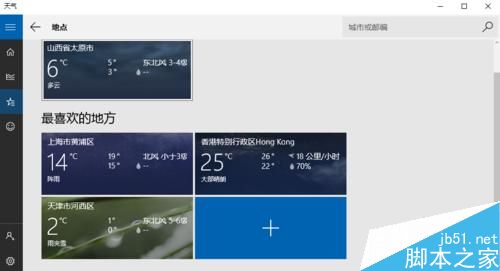
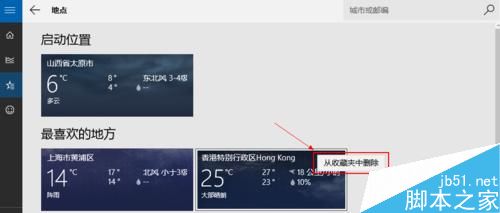
怎麼打開Windows10定位功能
有時候上面的操作出現無法添加城市信息時候,可以打開定位功能,點擊開始菜單裡面的設置按鈕,如圖所示,打開電腦的設置窗口。
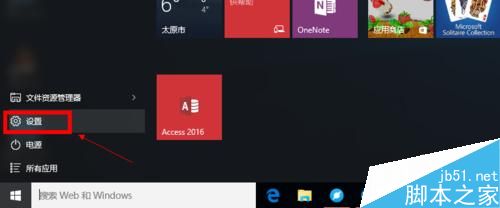
設置-隱私-位置,依次打開,然後右邊這裡開啟定位功能,如圖所示,然後我們確保這裡的天氣,定位開關是打開狀態,可以使用我們的位置信息。
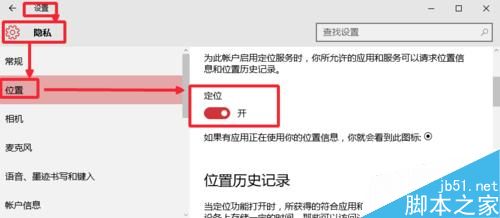
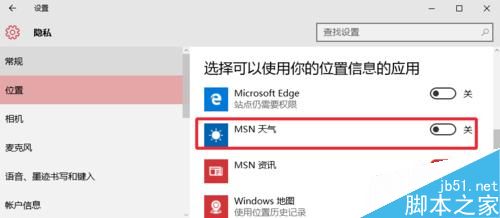
以上就是Win10天氣應用設置詳細圖文教程 Win10顯示本地天氣方法的全部內容了,希望對各位有所幫助。如果各位還有其他方面的問題,或者想要了解最新的資訊,請持續關注本!